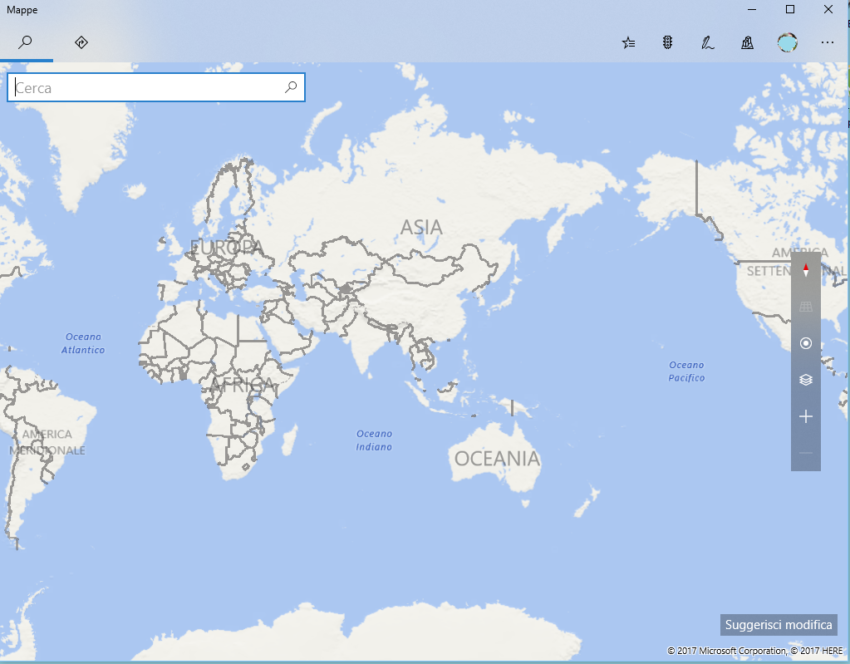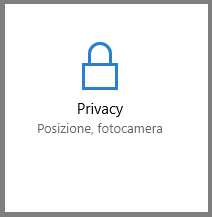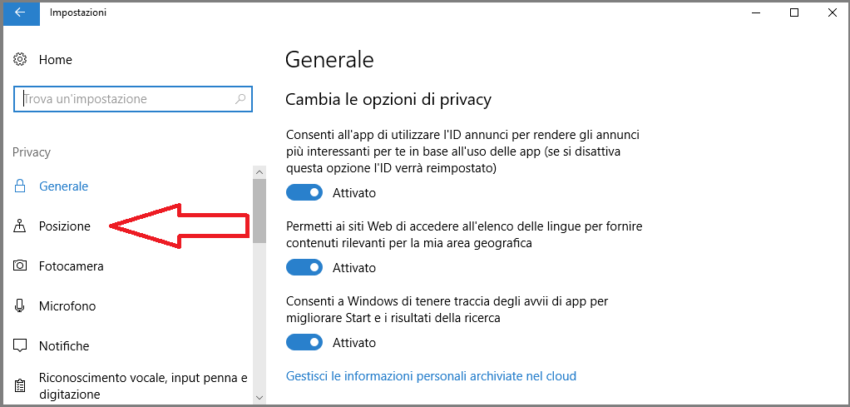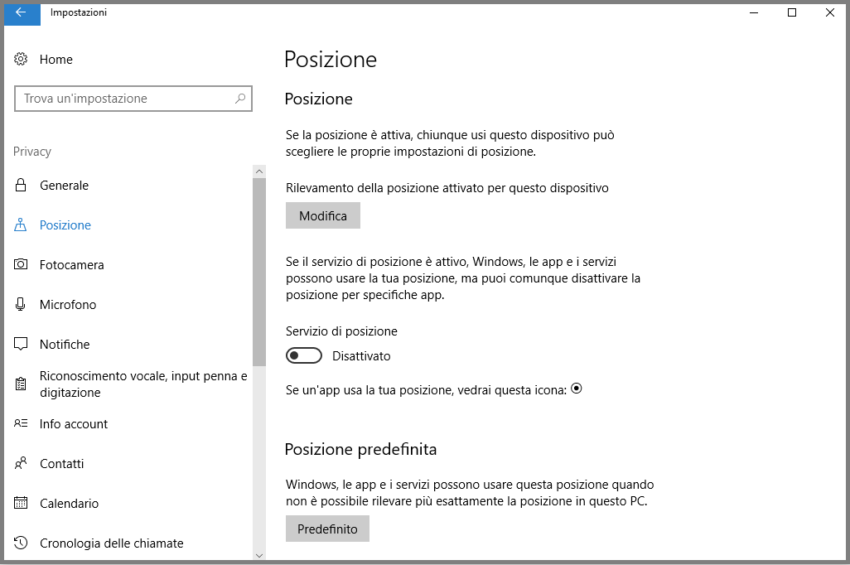Come impostare la posizione su Windows 10
Sei interessaro su come impostare la posizione su Windows 10, benissimo. Sei quindi alla ricerca di come fare senza perdere molto tempo e in modo semplice. Sei nella guida giusta, seguimi e ti guido passo dopo passo. Devi sapere che alcune APP su Windows 10 utilizzano la posizione, questo serve per il loro corretto funzionamento e per fornire informazioni più pertinenti quando richieste. Mi spiego meglio, cosi da essere più chiaro. La posizione viene utilizzata come ad esempio da Cortana, Maps, Meteo e altre. Per permetterti di ricordare eventuali promemoria, acquisti, spostamenti. Dimenticavo utilissima per risalire alla posizione del dispositivo qualora smarrito. Ora fatta questa breve prefazione continuiamo attraverso la lettura del seguente articolo Come impostare la posizione su Windows 10.
Step 1 –
Se hai disattivato la posizione e non sai come ripristinarla, tranquillo seguimi. Ulteriori informazioni al seguente link – Servizio di posizione di Windows 10 e privacy.
Ora andiamo sullo Start, dal menu a colonna seleziona Impostazioni. Icona a forma di ingranaggio.
Continua su Privacy.
Come impostare la posizione su Windows 10
Step 2 –
Alla nuova schermata cerca sulla sinistra, come da immagine e Seleziona attiva.
Questa operazione vale per l’ impostazione di default, cioè in automatico. Continua.
Step 3 –
Se invece desideri impostarla manualmente e più precisa, segui la lettura.
Da Start scorri verso il basso, cerca ed avvia l’ APP Mappe.
Entrati in Mappe, guarda in alto a destra. Trovi le Impostazioni. I tre puntini in orizzontale.
Quindi da Impostazioni.
Cambia Posizione predefinita.
Imposta Posizione predefinita.
Imposta Indirizzo o Città.
Step 4 –
Nel caso visualizzi o ti potrebbe interessare, come mostrare o nascondere l’ icona di Posizione.
Sempre su Start. Impostazioni.
Scegli Sistema.
Continua in Notifiche e Azioni.
Scegli ora Attiva o Disattiva icone di sistema.
Attiva o disattiva Posizione.